'>
Si encuentra que su dongle CSR no funciona en su computadora, es posible que deba descargar el controlador CSR Bluetooth para solucionar el problema.
En esta publicación, le mostraremos dos formas de descargar el controlador CSR Bluetooth correcto.
Opción 1 - Descargue e instale el controlador manualmente
Puede actualizar su controlador CSR Bluetooth a través del Administrador de dispositivos, donde puede ver y administrar dispositivos de hardware y controladores de software en su computadora. Esto es lo que debe hacer:
- En su teclado, presione el Tecla del logotipo de Windows + R al mismo tiempo para invocar el correr caja.
- Tipo devmgmt.msc y haga clic en Okay .

- Haga doble clic Bluetooth para expandir la categoría.
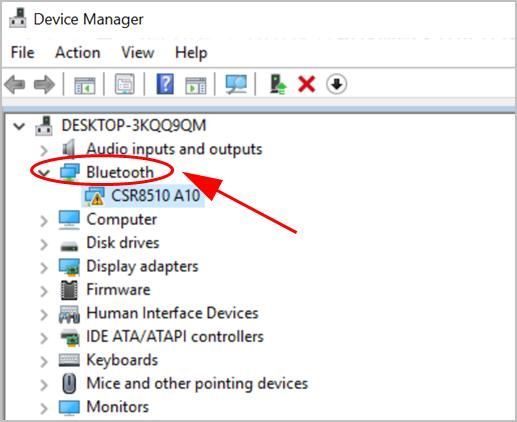
- Haga clic derecho en su Controlador de CSR Bluetooth (puede aparecer como Dispositivo desconocido ) y haga clic en Actualizar conductor .
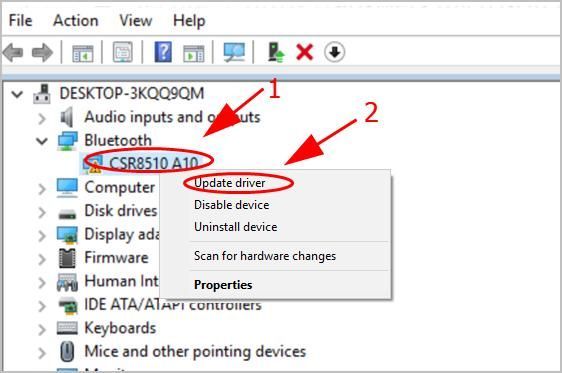
- Escoger Busque automáticamente el software del controlador actualizado .
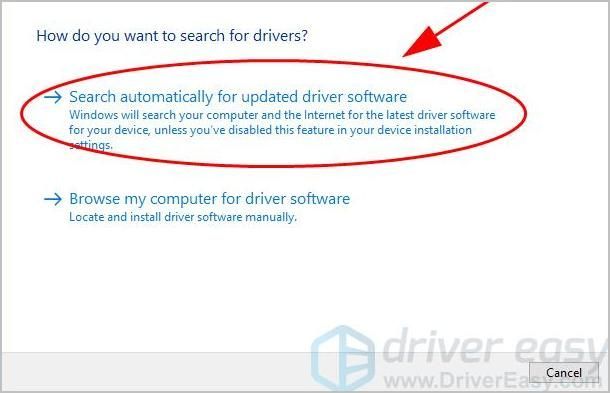
- Luego, siga las instrucciones en pantalla para finalizar.
Esto requiere tiempo y habilidades informáticas. Si este método no le funciona, no se preocupe. Hay algo más que probar.
Opción 2: actualizar automáticamente el controlador CSR Bluetooth
Si no tiene tiempo o paciencia, puede actualizar el controlador para el dongle Bluetooth CSR8510 A10 automáticamente con Conductor fácil .
Driver Easy reconocerá automáticamente su sistema y encontrará los controladores correctos para él. No necesita saber exactamente qué sistema está ejecutando su computadora, no necesita correr el riesgo de descargar e instalar el controlador incorrecto, y no necesita preocuparse por cometer un error al instalar.
- Descargar e instale Driver Easy.
- Abra Driver Easy y haga clic en Escanear ahora . Driver Easy luego escaneará los controladores con problemas en su computadora.
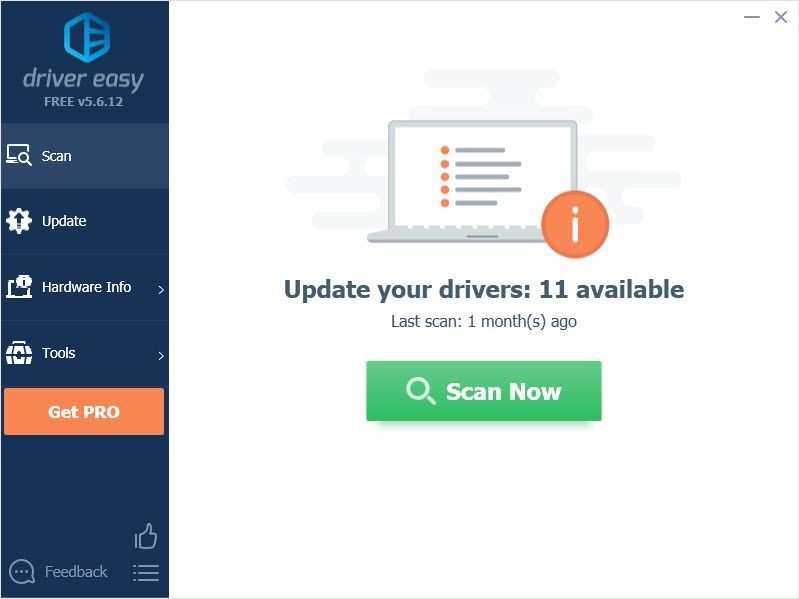
- Haga clic en el Actualizar junto al dispositivo CSR8510 A10 marcado para descargar automáticamente la versión correcta de su controlador (puede hacer esto con el GRATIS versión). Luego instálelo en su computadora.
O haga clic en Actualizar todo para descargar e instalar automáticamente la versión correcta de todos los controladores que faltan o están desactualizados en su sistema (esto requiere el Versión Pro - se le pedirá que actualice cuando haga clic en Actualizar todo y obtenga una garantía de devolución de dinero de 30 días).
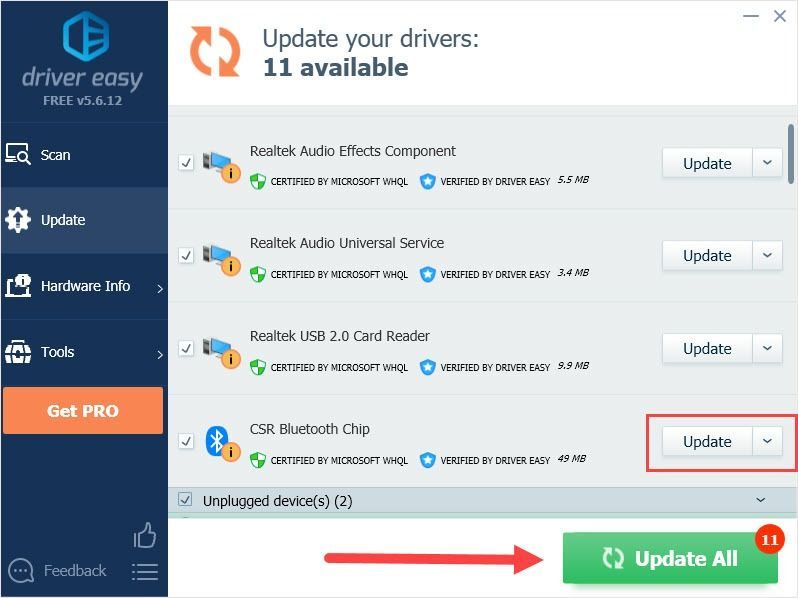
- Reinicie su computadora para que surta efecto.
Eso es todo. Espero que esta publicación sea útil y solucione su Problema del controlador CSR Bluetooth en Windows .

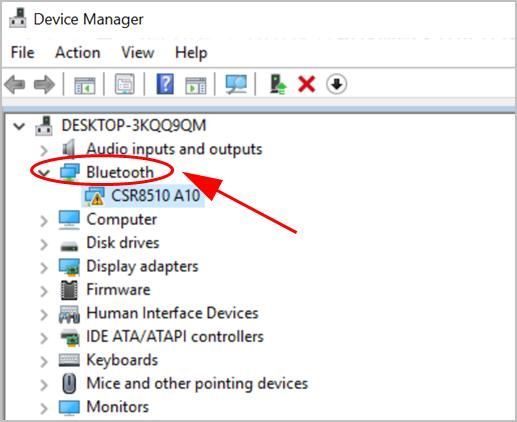
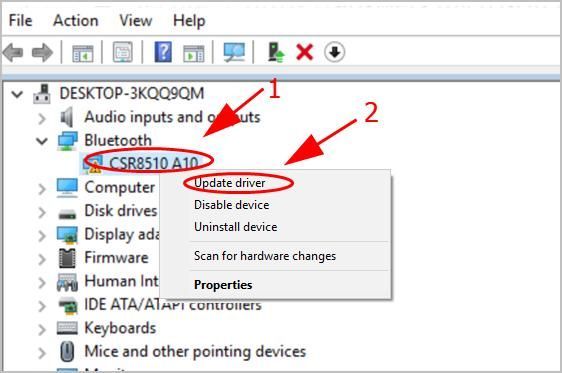
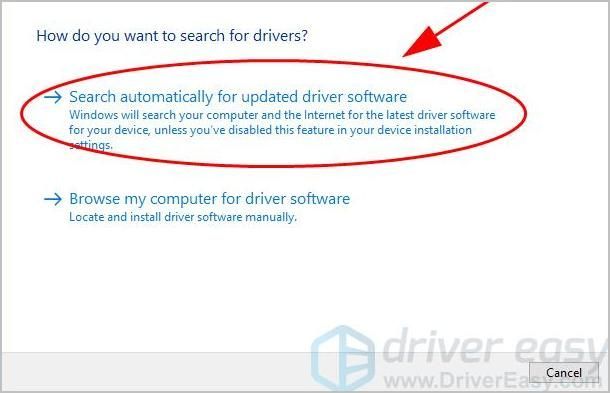
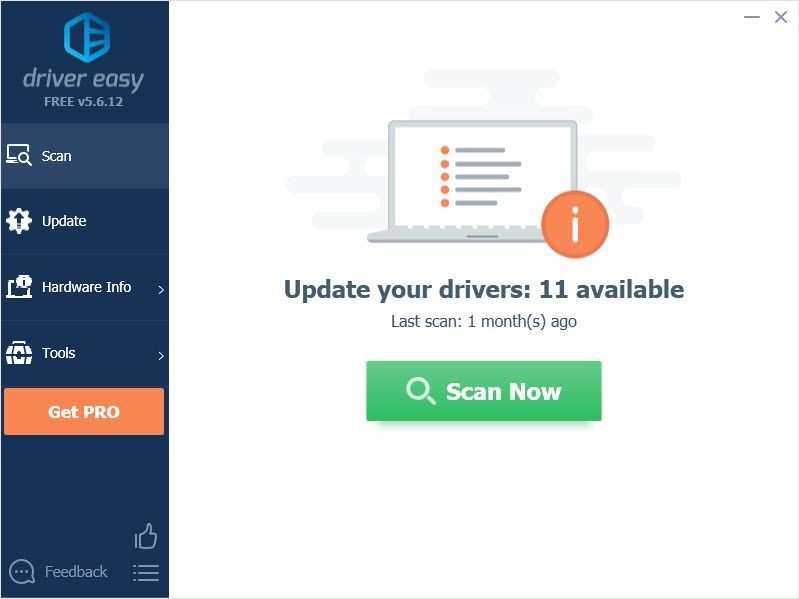
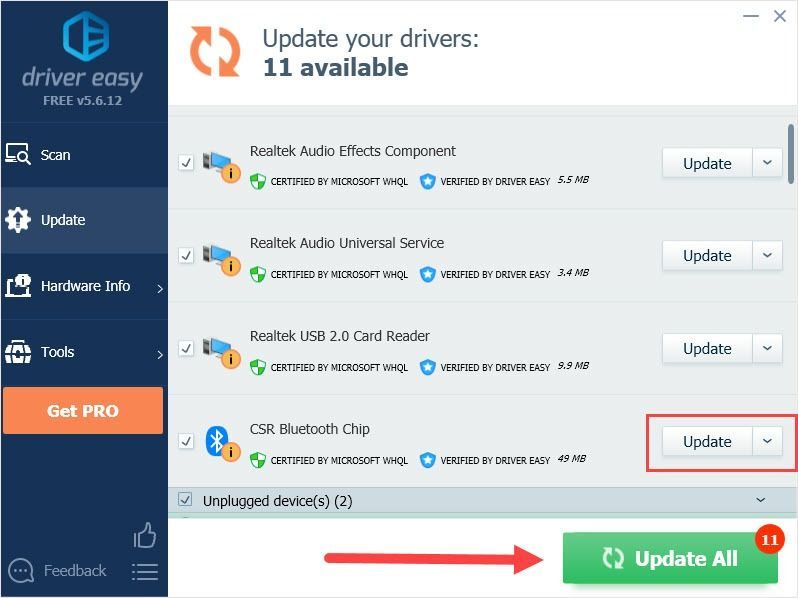





![[SOLUCIONADO] Biomutant Crash en PC – Consejos 2022](https://letmeknow.ch/img/knowledge/89/biomutant-crash-pc-2022-tips.jpeg)
